Содержание
Git для новичков (часть 1) / Хабр
Часть 2
Что такое Git и зачем он нужен?
Git — это консольная утилита, для отслеживания и ведения истории изменения файлов, в вашем проекте. Чаще всего его используют для кода, но можно и для других файлов. Например, для картинок — полезно для дизайнеров.
С помощью Git-a вы можете откатить свой проект до более старой версии, сравнивать, анализировать или сливать свои изменения в репозиторий.
Репозиторием называют хранилище вашего кода и историю его изменений. Git работает локально и все ваши репозитории хранятся в определенных папках на жестком диске.
Так же ваши репозитории можно хранить и в интернете. Обычно для этого используют три сервиса:
GitHub
Bitbucket
GitLab
Каждая точка сохранения вашего проекта носит название коммит (commit). У каждого commit-a есть hash (уникальный id) и комментарий. Из таких commit-ов собирается ветка. Ветка — это история изменений. У каждой ветки есть свое название. Репозиторий может содержать в себе несколько веток, которые создаются из других веток или вливаются в них.
У каждой ветки есть свое название. Репозиторий может содержать в себе несколько веток, которые создаются из других веток или вливаются в них.
Как работает
Если посмотреть на картинку, то становиться чуть проще с пониманием. Каждый кружок, это commit. Стрелочки показывают направление, из какого commit сделан следующий. Например C3 сделан из С2 и т. д. Все эти commit находятся в ветке под названием main. Это основная ветка, чаще всего ее называют master . Прямоугольник main* показывает в каком commit мы сейчас находимся, проще говоря указатель.
В итоге получается очень простой граф, состоящий из одной ветки (main) и четырех commit. Все это может превратиться в более сложный граф, состоящий из нескольких веток, которые сливаются в одну.
Об этом мы поговорим в следующих статьях. Для начала разберем работу с одной веткой.
Установка
Основой интерфейс для работы с Git-ом является консоль/терминал.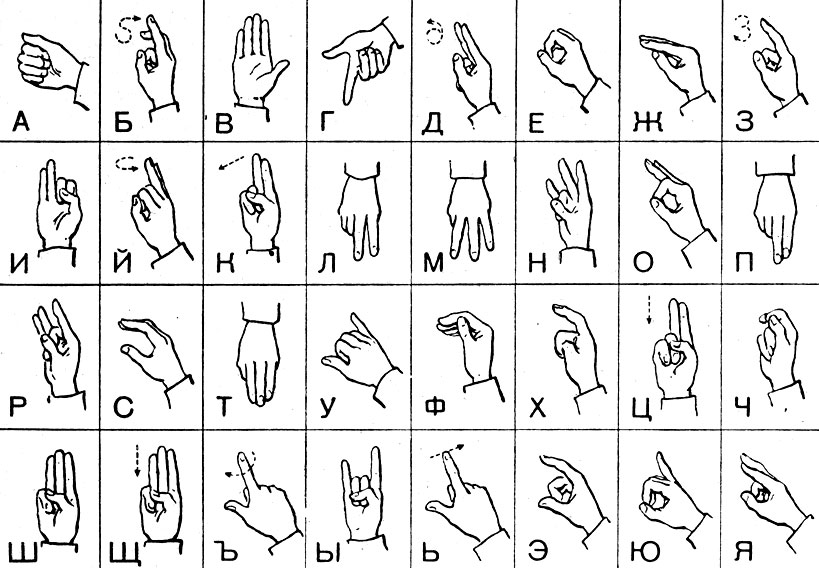 Это не совсем удобно, тем более для новичков, поэтому предлагаю поставить дополнительную программу с графическим интерфейсом (кнопками, графиками и т.д.). О них я расскажу чуть позже.
Это не совсем удобно, тем более для новичков, поэтому предлагаю поставить дополнительную программу с графическим интерфейсом (кнопками, графиками и т.д.). О них я расскажу чуть позже.
Но для начала, все же установим сам Git.
Windows. Проходим по этой ссылке, выбираем под вашу ОС (32 или 64 битную), скачиваем и устанавливаем.
Для Mac OS. Открываем терминал и пишем:
#Если установлен Homebrew brew install git #Если нет, то вводим эту команду. git --version #После этого появится окно, где предложит установить Command Line Tools (CLT). #Соглашаемся и ждем установки. Вместе с CLT установиться и git
# Debian или Ubuntu sudo apt install git # CentOS sudo yum install git
Настройка
Вы установили себе Git и можете им пользоваться. Давайте теперь его настроим, чтобы когда вы создавали commit, указывался автор, кто его создал.
Открываем терминал (Linux и MacOS) или консоль (Windows) и вводим следующие команды.
#Установим имя для вашего пользователя #Вместо <ваше_имя> можно ввести, например, Grisha_Popov #Кавычки оставляем git config --global user.name "<ваше_имя>" #Теперь установим email. Принцип тот же. git config --global user.email "<адрес_почты@email.com>"
Создание репозитория
Теперь вы готовы к работе с Git локально на компьютере.
Создадим наш первый репозиторий. Для этого пройдите в папку вашего проекта.
#Для Linux и MacOS путь может выглядеть так /Users/UserName/Desktop/MyProject #Для Windows например С://MyProject cd <путь_к_вашему_проекту> #Инициализация/создание репозитория git init
Теперь Git отслеживает изменения файлов вашего проекта. Но, так как вы только создали репозиторий в нем нет вашего кода. Для этого необходимо создать commit.
#Добавим все файлы проекта в нам будующий commit git add . #Или так git add --all #Если хотим добавить конкретный файл то можно так git add <имя_файла> #Теперь создаем commit. Обязательно указываем комментарий. #И не забываем про кавычки git commit -m "<комментарий>"
Отлично. Вы создали свой первый репозиторий и заполнили его первым commit.
Процесс работы с Git
Не стоит после каждого изменения файла делать commit. Чаще всего их создают, когда:
Создан новый функционал
Добавлен новый блок на верстке
Исправлены ошибки по коду
Вы завершили рабочий день и хотите сохранить код
Это поможет держать вашу ветки в чистоте и порядке. Тем самым, вы будете видеть историю изменений по каждому нововведению в вашем проекте, а не по каждому файлу.
Визуальный интерфейс
Как я и говорил ранее, существуют дополнительные программы для облегчения использования Git. Некоторые текстовые редакторы или полноценные среды разработки уже включают в себя вспомогательный интерфейс для работы с ним.
Но существуют и отдельные программы по работе с Git. Могу посоветовать эти:
GitHub Desktop
Sourcetree
GitKraken
Я не буду рассказывать как они работают. Предлагаю разобраться с этим самостоятельно.
Создаем свой первый проект и выкладываем на GitHub
Давайте разберемся как это сделать, с помощью среды разработки Visual Studio Code (VS Code).
Перед началом предлагаю зарегистрироваться на GitHub.
Создайте папку, где будет храниться ваш проект. Если такая папка уже есть, то создавать новую не надо.
После открываем VS Code .
Установите себе дополнительно анализаторы кода для JavaScript и PHP
Откройте вашу папку, которую создали ранее
После этого у вас появится вот такой интерфейс
Здесь будут располагаться все файлы вашего проекта
Здесь можно работать с Git-ом
Кнопка для создания нового файла
Кнопка для создания новой папки
Если ваш проект пустой, как у меня, то создайте новый файл и назовите его
index.html. После этого откроется окно редактирование этого файла. Напишите в нем!и нажмите кнопкуTab.Автоматически должен сгенерироваться скелет пустой HTML страницы. Не забудьте нажать
ctrl+sчтобы файл сохранился.
Давайте теперь перейдем во вкладу для работы с Git-ом.
Откроется вот такое окно:
Кнопка для публикации нашего проекта на GitHub
После нажатия на кнопку
1, появится всплывающее окно. Нужно выбрать второй вариант или там где присутствует фраза...public repository
Если вы хотите создать локальный репозиторий и опубликовать код в другой сервис, то необходимо нажать на кнопку
Initialize Repository. После этого, вручную выбрать сервис куда публиковать.
После того, как выбрали «Опубликовать на GitHub публичный репозиторий» (пункт 2), программа предложит вам выбрать файлы, которые будут входить в первый commit. Проставляем галочки у всех файлов, если не проставлены и жмем ОК . Вас перекинет на сайт GitHub, где нужно будет подтвердить вход в аккаунт.
Вы создали и опубликовали репозиторий на GitHub.
Теперь сделаем изменения в коде и попробуем их снова опубликовать. Перейдите во вкладку с файлами, отредактируйте какой-нибудь файл, не забудьте нажать crtl+s (Windows) или cmd+s (MacOS), чтобы сохранить файл. Вернитесь обратно во вкладу управления Git.
Если посмотреть на значок вкладки Git, то можно увидеть цифру 1 в синем кружке. Она означает, сколько файлов у нас изменено и незакоммичено. Давайте его закоммитим и опубликуем:
Кнопка для просмотра изменений в файле. Необязательно нажимать, указал для справки
Добавляем наш файл для будущего commit
Пишем комментарий
Создаем commit
Отправляем наш commit в GitHub
Поздравляю, вы научились создавать commit и отправлять его в GitHub!
Итог
Это первая вводная статья по утилите Git. Здесь мы рассмотрели:
Как его устанавливать
Как его настраивать
Как инициализировать репозиторий и создать commit через консоль
Как на примере VS Code, опубликовать свой код на GitHub
Забегая вперед, советую вам погуглить, как работают следующие команды:
git help # справка по всем командам git clone git status git branch git checkout git merge git remote git fetch git push git pull
P.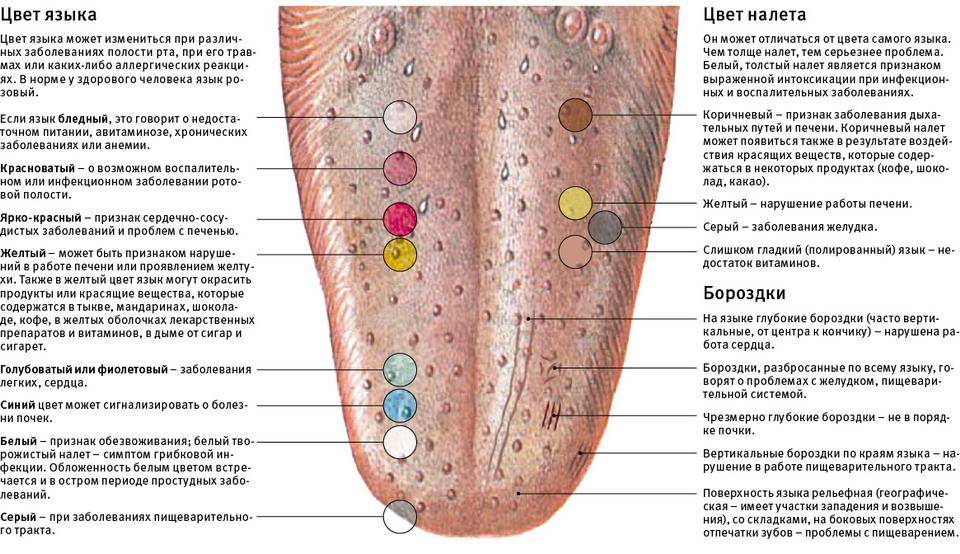 S. Для облегчения обучения, оставлю вам ссылку на бесплатный тренажер по Git.
S. Для облегчения обучения, оставлю вам ссылку на бесплатный тренажер по Git.
https://learngitbranching.js.org/
В телеграмм канале Step by Step , я публикую еще больше материала и провожу обучающие стримы, для всех желающих.
Настройка Git — Документация по GitHub
В основе GitHub лежит система управления версиями с открытым кодом (VCS) под названием Git. Git отвечает за все, что связано с GitHub и происходит локально на вашем компьютере.
С помощью Git
Для работы с Git в командной строке необходимо скачать, установить и настроить Git на компьютере. Также вы можете установить GitHub CLI для работы с GitHub из командной строки. Дополнительные сведения см. в разделе Сведения о GitHub CLI.
Если вы хотите работать с Git локально, но не хотите использовать командную строку, можно скачать и установить клиент GitHub Desktop . Дополнительные сведения см. в разделе Установка и настройка GitHub Desktop.
Если вам не требуется работать с файлами локально, множество связанных с Git действий можно выполнять с помощью GitHub непосредственно в браузере:
- Создание репозитория
- Создание вилки репозитория
- Управление файлами
- Взаимодействие с сообществом
Настройка Git
Скачайте и установите последнюю версию Git.

Примечание. Если вы используете устройство Chrome OS, необходимо выполнить дополнительную настройку:
- Установите на устройство с Chrome OS эмулятор терминала, например Termux, из Google Play Маркет.
- Установите Git из установленного эмулятора терминала. Например, в Termux введите
apt install gitи затемyпри появлении запроса.
Настройте имя пользователя в Git.
Укажите адрес электронной почты для фиксаций в Git.
Проверка подлинности с помощью GitHub из Git
При подключении к репозиторию GitHub из Git необходимо пройти проверку подлинности в GitHub с использованием протокола HTTPS или SSH.
Примечание. Для проверки подлинности в GitHub можно использовать GitHub CLI для HTTP или SSH. Дополнительные сведения см. на веб-сайте gh auth login.
Подключение по протоколу HTTPS (рекомендуется)
При клонировании по протоколу HTTPS вы можете кэшировать учетные данные GitHub в Git с помощью вспомогательного приложения для управления учетными данными. Дополнительные сведения см. в разделах Сведения об удаленных репозиториях и Кэширование учетных данных GitHub в Git.
Дополнительные сведения см. в разделах Сведения об удаленных репозиториях и Кэширование учетных данных GitHub в Git.
Подключение по протоколу SSH
При клонировании по протоколу SSH необходимо создать ключи SSH на каждом компьютере, который будет использоваться для отправки или извлечения данных из GitHub. Дополнительные сведения см. в разделах Сведения об удаленных репозиториях и Создание нового ключа SSH и его добавление в ssh-agent.
Дальнейшие действия
Настройка Git и GitHub завершена. Теперь вы можете создать репозиторий, в котором будут размещаться ваши проекты. В репозитории вы можете хранить резервные копии своего кода и обеспечить возможность доступа к нему пользователям по всему миру.
Создание репозитория для проекта позволяет хранить код на GitHub. Таким образом вы получаете резервную копию результатов работы, которую можно предоставить другим разработчикам. Дополнительные сведения см. в разделе Создание репозитория..
Создание вилки репозитория позволит вносить изменения в другой репозиторий, не затрагивая исходный.
 Дополнительные сведения см. в разделе Ветвление репозитория.
Дополнительные сведения см. в разделе Ветвление репозитория.Каждый репозиторий на GitHub принадлежит пользователю или организации. Вы можете взаимодействовать с людьми, репозиториями и организациями, подписавшись на них на GitHub. Дополнительные сведения см. в разделе Налаживание социальных связей.
У GitHub большое сообщество поддержки, где можно обратиться за помощью и поговорить с людьми со всего мира. Присоединиться к беседе можно в GitHub Community.
Что такое Git? Контроль версий для совместного программирования
Система управления версиями Git, разработанная для разработки ядра Linux, теперь поддерживает миллионы проектов по всему миру. Вы можете использовать его с GitHub или без него.
Джош Фрулингер
Соавтор,
Информационный Мир |
Git — это программная платформа, используемая в основном программистами для совместной работы.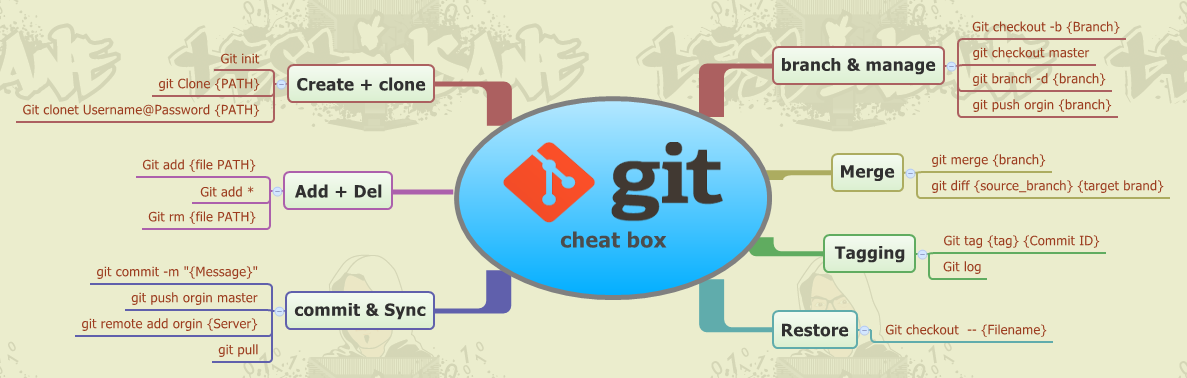 По своей сути Git отслеживает изменения в файлах и позволяет нескольким пользователям координировать обновления этих файлов. Наиболее распространенный вариант использования Git — разработчики, работающие с файлами исходного кода, но его можно использовать для управления обновлениями файлов любого типа.
По своей сути Git отслеживает изменения в файлах и позволяет нескольким пользователям координировать обновления этих файлов. Наиболее распространенный вариант использования Git — разработчики, работающие с файлами исходного кода, но его можно использовать для управления обновлениями файлов любого типа.
Git также является стандартом управления версиями для GitHub и других систем управления исходным кодом и широко используется в devops для реализации CI/CD. Для разработчиков, развертывающих и управляющих своими приложениями в Kubernetes или других облачных платформах, GitOps предлагает передовые методы работы с контейнерными кластерами и приложениями.
Является ли Git языком программирования?
Git не является языком программирования, но он стал невероятно важным для программистов, работающих практически на любом языке, который вы можете назвать. Сегодня Git является стандартом де-факто для того, что известно как программное обеспечение для контроля версий.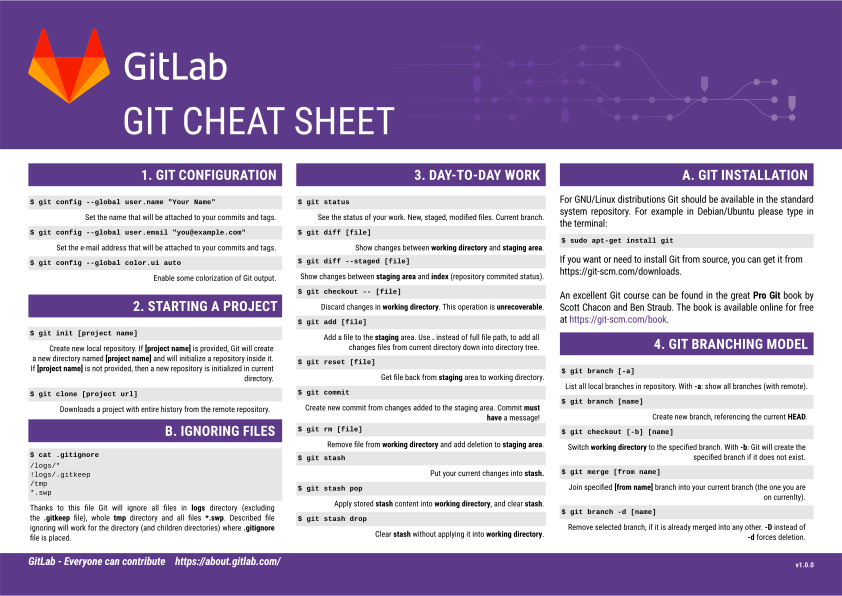 Программисты используют контроль версий для отслеживания обновлений больших кодовых баз, при необходимости откатываются к более ранним версиям и видят любые внесенные изменения, а также тех, кто их внес. Он стал неотъемлемой частью гибкой разработки программного обеспечения и является центральной функцией GitOps, которая распространяет философию гибкой разработки на контейнерные системы.
Программисты используют контроль версий для отслеживания обновлений больших кодовых баз, при необходимости откатываются к более ранним версиям и видят любые внесенные изменения, а также тех, кто их внес. Он стал неотъемлемой частью гибкой разработки программного обеспечения и является центральной функцией GitOps, которая распространяет философию гибкой разработки на контейнерные системы.
Почему это называется Git?
Имя Git тесно связано с его историей. Git был создан кем-то, чье имя вы почти наверняка знаете: Линусом Торвальдсом, создателем Linux. Git был создан в 2005 году специально для управления разработкой ядра Linux. Торвальдс был недоволен многими другими системами контроля версий в то время, а BitKeeper, который предпочитали некоторые разработчики ядра, не имел открытого исходного кода. (Свидетельством влияния Торвальдса на вычислительную технику является то, что такая вездесущая программная платформа, как Git, является лишь вторым по величине его притязанием на известность.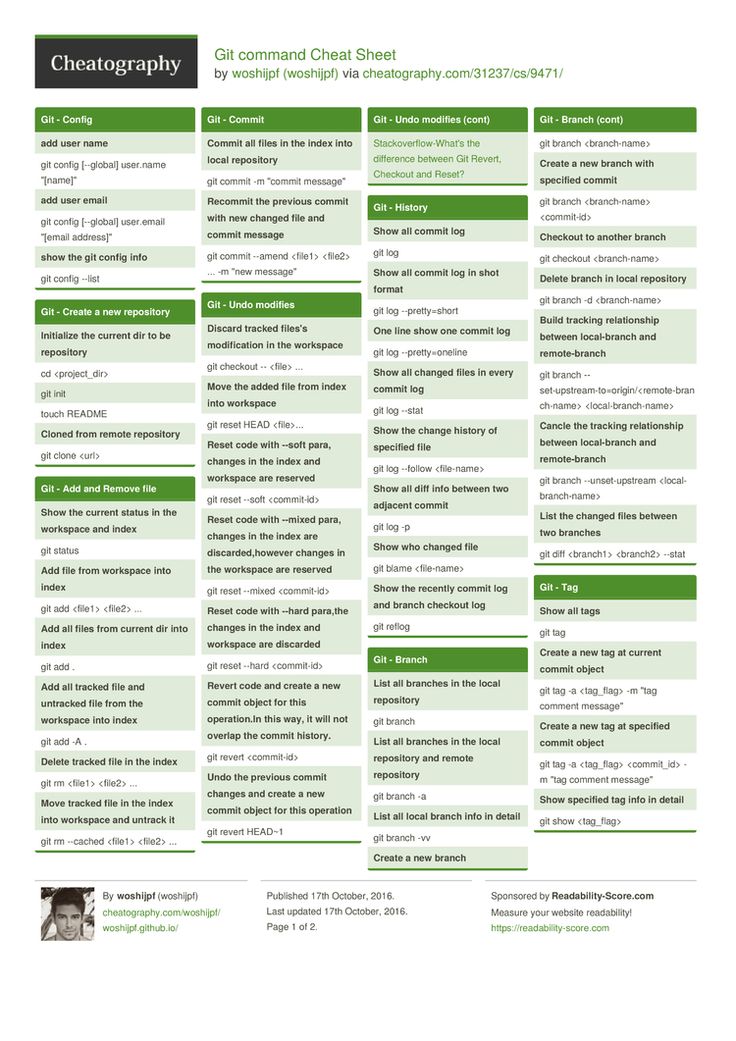 )
)
Когда была выпущена первая версия Git, Торвальдс дерзко предложил множество объяснений ее названия. Наиболее вероятное объяснение состоит в том, что Git — это комбинация из трех букв, которую легко произнести и которая еще не использовалась другой командой Unix. Слово также звучит как получить — актуально, потому что вы можете использовать Git для получения исходного кода с сервера. Слово git также является мягким ругательным термином в британском английском — уместно, если вы злитесь на какое-то программное обеспечение. Торвальдс добавил, что вы могли бы сказать, что это аббревиатура от «глобальный информационный трекер», если вы были в хорошем настроении, и «чертов идиот, полный грузовик [грубое слово здесь]», если вы были в плохом настроении.
Кому принадлежит Git?
Как уже отмечалось, Git был специально создан как альтернатива с открытым исходным кодом существующему программному обеспечению для контроля версий, а это означает, что ни одно физическое или юридическое лицо не контролирует его.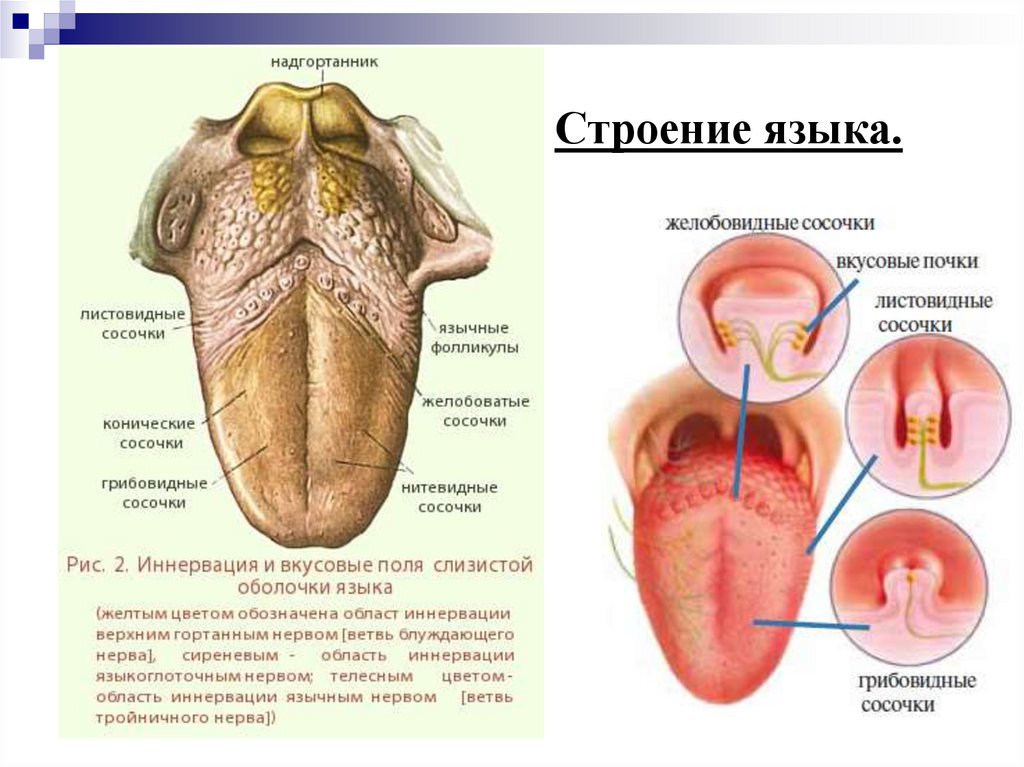 Через несколько месяцев после его создания Торвальдс передал обязанности по техническому обслуживанию Хунио Хамано, который до этого момента вносил основной вклад в проект. Хамано, который сейчас работает в Google, по-прежнему остается основным сопровождающим Git.
Через несколько месяцев после его создания Торвальдс передал обязанности по техническому обслуживанию Хунио Хамано, который до этого момента вносил основной вклад в проект. Хамано, который сейчас работает в Google, по-прежнему остается основным сопровождающим Git.
Git против GitHub
Git предлагает распределенных функций управления версиями . Вы можете использовать Git для управления своими собственными усилиями по кодированию только на своем компьютере, но гораздо чаще он используется для нескольких людей на нескольких компьютерах, которые хотят сотрудничать. В таких проектах каноническая версия исходного кода находится где-то на сервере — в центральном репозитории на языке Git — и отдельные пользователи могут загружать и скачивать обновления из этого репозитория.
Git позволяет вам использовать свой компьютер в качестве центрального репозитория для других или настроить его в другом месте, но есть также много поставщиков услуг, которые предлагают коммерческие услуги хостинга Git. GitHub, основанный в 2008 году и купленный Microsoft в 2018 году, на сегодняшний день является самым известным, предлагая не только услуги хостинга, но и множество других функций. Вы можете узнать больше о GitHub из InfoWorld, но сейчас важно помнить, что, хотя GitHub построен вокруг разработки с помощью Git, вам не нужно использовать GitHub для использования Git.
GitHub, основанный в 2008 году и купленный Microsoft в 2018 году, на сегодняшний день является самым известным, предлагая не только услуги хостинга, но и множество других функций. Вы можете узнать больше о GitHub из InfoWorld, но сейчас важно помнить, что, хотя GitHub построен вокруг разработки с помощью Git, вам не нужно использовать GitHub для использования Git.
Контроль версий с помощью Git
Мы рассмотрели некоторые основы, а теперь давайте более подробно рассмотрим, как работает Git и почему он так популярен. Полноценное руководство по Git выходит за рамки этой статьи, но мы можем рассмотреть наиболее важные концепции и терминологию Git, чтобы вы могли начать работу.
Git-репозиторий
Мы уже коснулись концепции репозитория . Репозиторий — это концептуальное пространство, в котором живут все части вашего проекта. Если вы работаете над проектом самостоятельно, вам, скорее всего, понадобится только один репозиторий, тогда как в совместном проекте вы, скорее всего, будете работать из центрального репозитория.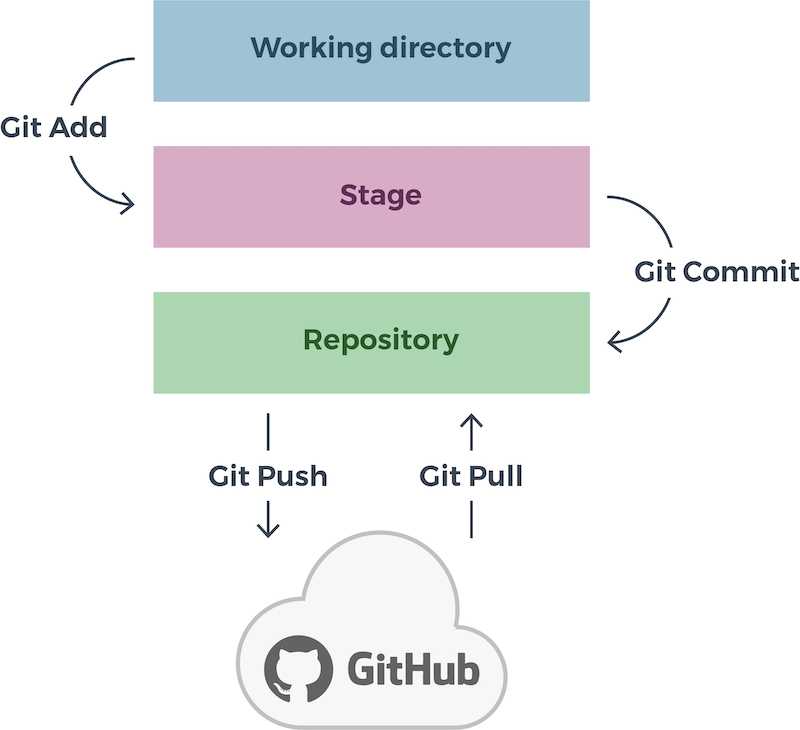 Центральный репозиторий будет размещен на сервере или у центрального провайдера, такого как GitHub, и у каждого разработчика также будет свой собственный репозиторий на своем компьютере. (Чуть позже мы обсудим, как правильно синхронизировать файлы кода во всех этих репозиториях.)
Центральный репозиторий будет размещен на сервере или у центрального провайдера, такого как GitHub, и у каждого разработчика также будет свой собственный репозиторий на своем компьютере. (Чуть позже мы обсудим, как правильно синхронизировать файлы кода во всех этих репозиториях.)
Репозиторий Git разделен на две области. Существует промежуточная область , где вы можете добавлять и удалять файлы, составляющие ваш проект, а также история коммитов . Коммиты лежат в основе работы Git, поэтому давайте обсудим их далее.
Git commit
Коммит лучше всего рассматривать как снимок того, как выглядит ваш проект в данный момент времени. Как только вы будете удовлетворены файлами, которые вы поместили в свою промежуточную область, вы должны выпустить 9Команда 0077 git commit , которая замораживает во времени текущее состояние этих файлов. Вы можете вносить дальнейшие изменения и новые коммиты в будущем, но вы всегда сможете вернуться к предыдущему коммиту.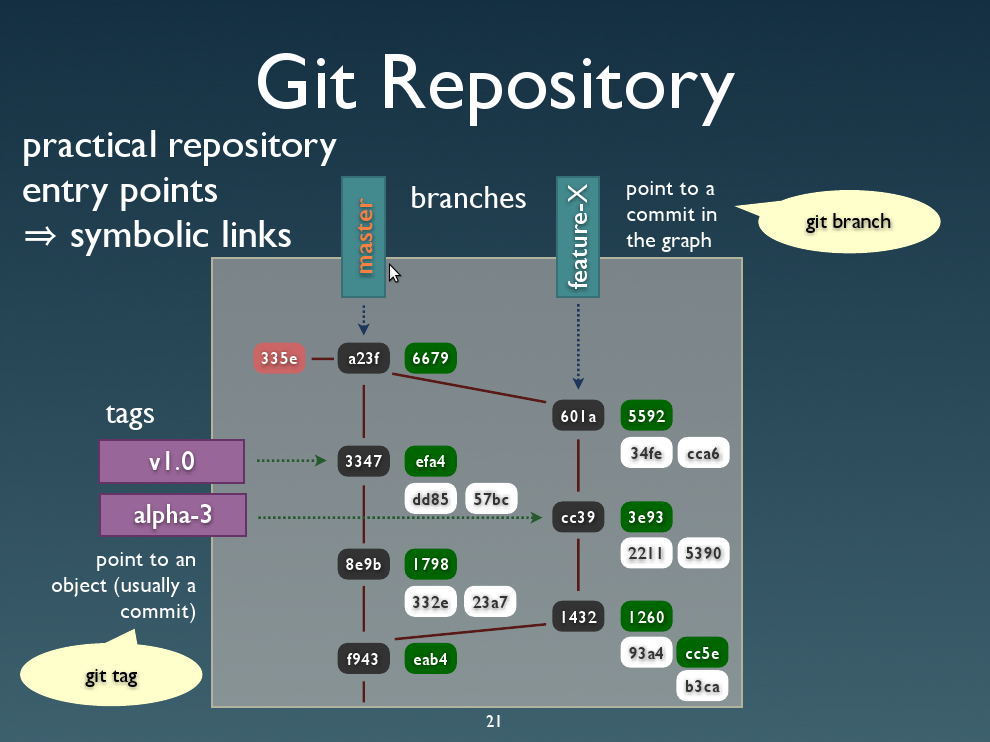 Вы также можете сравнить два коммита, чтобы быстро увидеть, что изменилось в вашем проекте.
Вы также можете сравнить два коммита, чтобы быстро увидеть, что изменилось в вашем проекте.
Важно помнить, что создание коммита — это не то же самое, что запуск кода в производство. Коммит создает версию вашего приложения, которую вы можете тестировать, экспериментировать и так далее. Команда разработчиков может быстро выполнять итерации коммитов в процессе приведения приложения в состояние готовности к работе.
Git stash
Несмотря на то, что коммиты могут быть отменены, они представляют собой определенное количество обязательств. Если вы работаете с файлами в промежуточной области и хотите перейти к чему-то другому, фактически не фиксируя свои изменения, вы можете использовать команду git stash , чтобы сохранить их для дальнейшего использования.
Ветвь Git и слияние git
До сих пор вы могли представлять коммиты как линейную серию моментальных снимков кода, развивающегося с течением времени. Но один из действительно крутых и мощных аспектов Git заключается в том, что вы можете использовать его для параллельной работы с разными версиями вашего приложения, что крайне важно для гибкой разработки программного обеспечения.
Но один из действительно крутых и мощных аспектов Git заключается в том, что вы можете использовать его для параллельной работы с разными версиями вашего приложения, что крайне важно для гибкой разработки программного обеспечения.
Чтобы понять ветки Git и слияние на практике, представьте, что у вас есть приложение CoolApp версии 1.0 в рабочей среде. Вы постоянно работаете над CoolApp 2.0 со всевозможными забавными новыми функциями, которые вы разрабатываете в виде серии коммитов в своем репозитории. Но потом вы узнаете, что CoolApp 1.0 имеет серьезную уязвимость в системе безопасности и требует немедленного исправления. Вы можете вернуться к своей фиксации CoolApp 1.0, внести исправление и отправить этот код в производство как CoolApp 1.1 — и все это, не нарушая и не добавляя к серии коммитов, ведущих к CoolApp 2.0, у которых все еще есть 1.0 в качестве родителя. Теперь говорят, что версии 1.1 и 2.0 находятся на разных серверах.0017 ветвей вашей кодовой базы. Поскольку версия 1. 1 находится в производстве, а версия 2.0 находится в стадии разработки, мы называем 1.1 основной ветвью .
1 находится в производстве, а версия 2.0 находится в стадии разработки, мы называем 1.1 основной ветвью .
Когда CoolApp 2.0 будет готов к развертыванию, вам необходимо объединить его новый код и функциональные возможности с обновлением безопасности версии 1.1. Этот процесс, называемый слиянием двух ветвей, является ключевой частью магии Git. Git пытается создать новый коммит из двух разных «родителей», то есть самых последних коммитов из двух веток. Он создает новый коммит, сравнивая его предшественников с точкой разделения двух ветвей, а затем объединяя все изменения, сделанные в обеих ветвях, в новом объединенном коммите. Если какая-то часть информации — скажем, конкретный блок кода — изменялась в обеих ветвях по-разному, Git задавал разработчику вопрос о том, какая версия принадлежит новому коммиту.
Git checkout
Многие крупные проекты имеют несколько активных веток, находящихся в разработке одновременно, параллельно.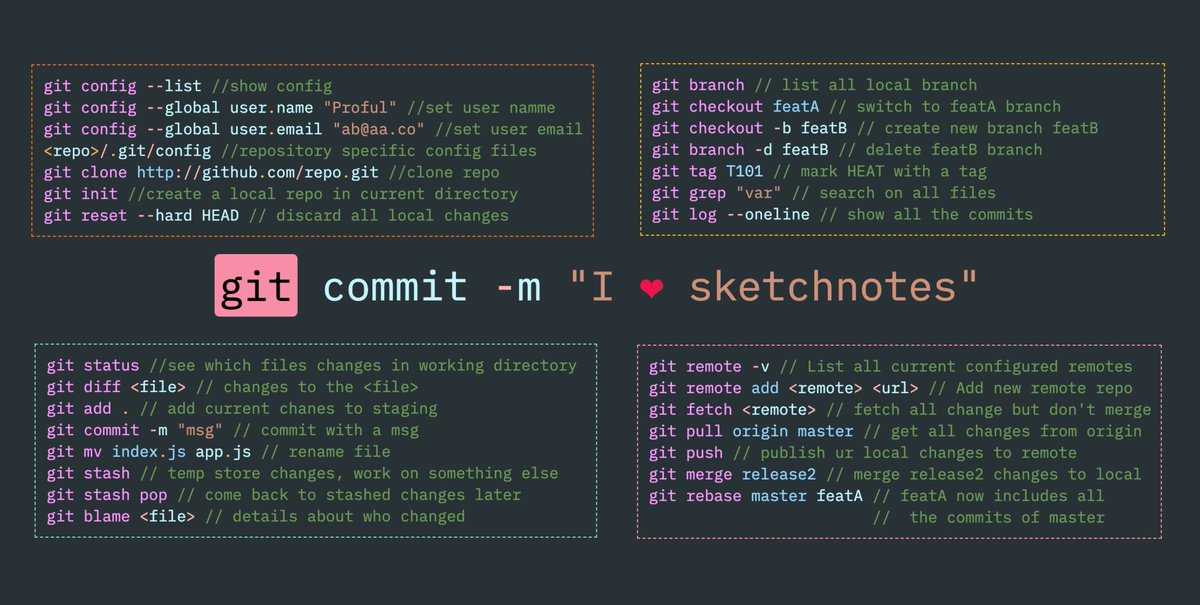 Команда
Команда git checkout позволяет изменить ветку, над которой вы активно работаете. Этот процесс обновляет файлы в рабочем каталоге до последних версий интересующей вас ветки; все ваши новые коммиты будут зафиксированы в этой ветке, пока вы не проверите другую.
Использование Git для совместной работы
До сих пор мы говорили о том, что происходит в репозитории Git, как будто вы единственный, кто работает с ним. Но больше всего Git известен как инструмент для совместной работы. Далее мы рассмотрим, как концепции Git работают в контексте совместной работы.
Клон Git
Самый простой способ начать совместную работу над проектом — это клонирование репозитория, который уже существует на другом компьютере. Клонирование загружает все содержимое этого репозитория в репозиторий на вашем компьютере.
Мы уже обсуждали концепцию центрального репозитория . Проекты очень часто рассматривают такой репозиторий, размещенный на GitHub или где-либо еще, как канонический «источник правды» о том, как выглядит кодовая база проекта. Давайте примем такое расположение для оставшейся части этой статьи. Обратите внимание, однако, что вопрос о том, какой репозиторий является центральным, является вопросом соглашения, согласованного участниками проекта, и не применяется самим Git. Теоретически у вас может быть несколько репозиториев, обменивающихся кодом, и ни один репозиторий не будет центральным.
Давайте примем такое расположение для оставшейся части этой статьи. Обратите внимание, однако, что вопрос о том, какой репозиторий является центральным, является вопросом соглашения, согласованного участниками проекта, и не применяется самим Git. Теоретически у вас может быть несколько репозиториев, обменивающихся кодом, и ни один репозиторий не будет центральным.
Git pull и Git push
Мы обсудили, как Git может согласовать две ветки коммитов на одной машине. Он может сделать то же самое для двух веток на разных машинах, используя в основном одни и те же методы. Процесс, посредством которого одна ветка перемещается между машинами, называется либо pull , либо push , в зависимости от того, как он инициирован. Если вы переносите ветку с удаленного сервера на свой компьютер, вы тянете. Если вы отправляете ветку со своей машины на другую, вы отправляете ее.
Git pull request
Передача вашего кода на другую машину или в центральный репозиторий, от которого зависит весь проект, может показаться назойливой.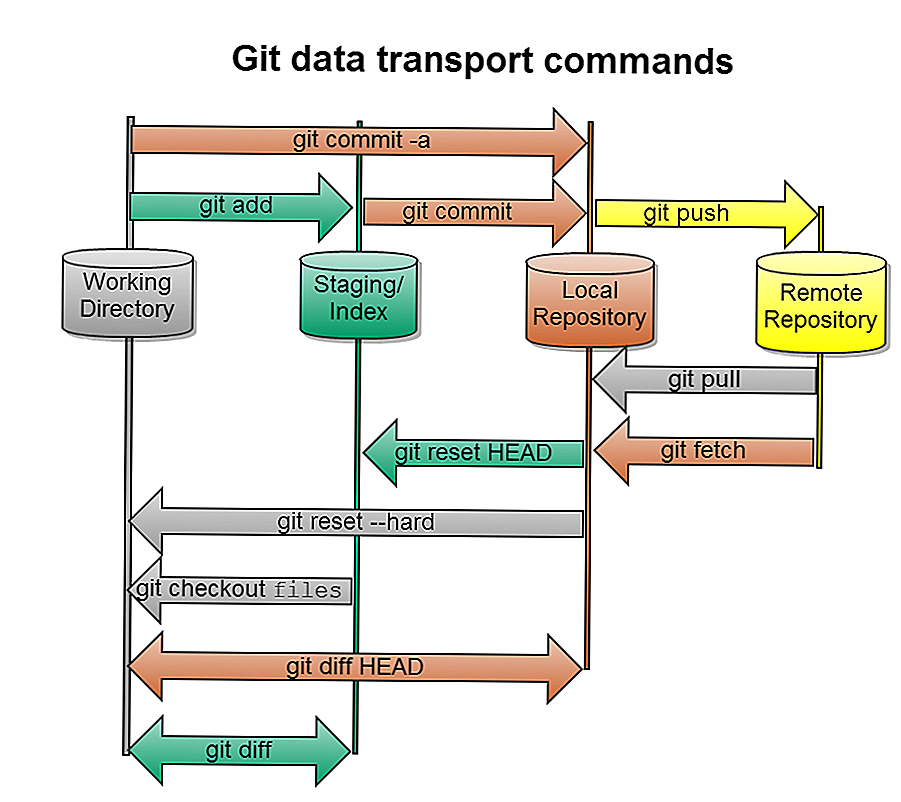 Более распространенный сценарий, который является ключом к совместной разработке Git, — это запрос на вытягивание . Допустим, вы завершили код новой функции и хотите интегрировать ее в кодовую базу вашего проекта. Вы отправляете запрос на вытягивание, в котором формально просите менеджеров проекта загрузить ваш новый код в центральный репозиторий.
Более распространенный сценарий, который является ключом к совместной разработке Git, — это запрос на вытягивание . Допустим, вы завершили код новой функции и хотите интегрировать ее в кодовую базу вашего проекта. Вы отправляете запрос на вытягивание, в котором формально просите менеджеров проекта загрузить ваш новый код в центральный репозиторий.
Запрос на вытягивание не только дает менеджерам проекта возможность принять или отклонить ваш вклад, но также создает мини-дискуссионный форум в центральном репозитории, где все участники проекта могут присоединиться к запросу. Это ключевой способ, с помощью которого разработчики могут хэшировать изменения в кодовой базе проекта, особенно в проектах с открытым исходным кодом, где Git может быть основным местом взаимодействия участников.
Вилка Git
Ветвь предназначена для временного отхода от основной кодовой базы, которая в конечном итоге будет снова объединена с ней. А вилка , с другой стороны, является более постоянным отправлением. В частности, для проектов с открытым исходным кодом разветвление происходит, когда разработчик решает, что он хочет взять существующую кодовую базу с открытым исходным кодом и развить ее для своих собственных целей, которые могут отличаться от целей текущих сопровождающих проекта. GitHub позволяет особенно легко создавать ответвления от существующих репозиториев Git; Одним щелчком мыши вы можете клонировать существующий репозиторий и начать работать над ним на своих условиях.
В частности, для проектов с открытым исходным кодом разветвление происходит, когда разработчик решает, что он хочет взять существующую кодовую базу с открытым исходным кодом и развить ее для своих собственных целей, которые могут отличаться от целей текущих сопровождающих проекта. GitHub позволяет особенно легко создавать ответвления от существующих репозиториев Git; Одним щелчком мыши вы можете клонировать существующий репозиторий и начать работать над ним на своих условиях.
Гит с Windows
Как отмечалось ранее, Git изначально разрабатывался для разработки ядра Linux и принимает форму набора утилит командной строки. Его структура и синтаксис команд во многом основаны на Unix, что означает, что он более или менее естественно работает в Unix-подобных операционных системах, таких как Linux и macOS. Портирование Git на Windows немного сложнее и зависит от Git bash, эмулятора оболочки Bourne для Windows, встроенного в Git для Windows.
Интеграция с графическим интерфейсом и IDE
Конечно, многие разработчики Windows привыкли использовать графический интерфейс, поэтому Git для Windows также включает графический пользовательский интерфейс.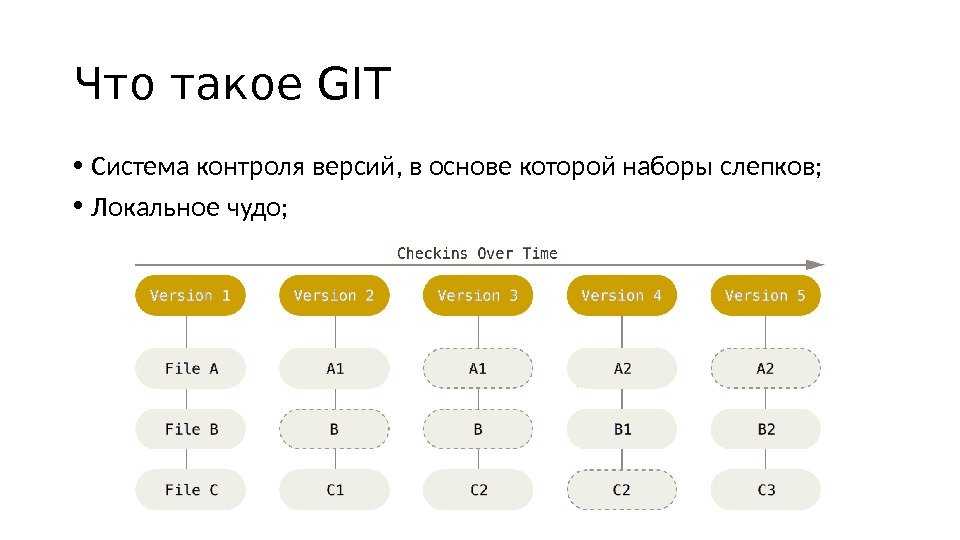 Пользователи macOS и Linux также не должны чувствовать себя обделенными: существует множество графических интерфейсов, которые можно использовать. Кроссплатформенные графические интерфейсы также существуют и предлагают различные навороты.
Пользователи macOS и Linux также не должны чувствовать себя обделенными: существует множество графических интерфейсов, которые можно использовать. Кроссплатформенные графические интерфейсы также существуют и предлагают различные навороты.
Вы также можете интегрировать Git в ваши любимые IDE, включая Eclipse и Microsoft Visual Studio.
Руководство по Git: как использовать Git и GitHub
Готовы узнать больше об использовании Git и команд Git? Для начала мы рекомендуем подробное и простое руководство от Atlassian. Обратите внимание, что Atlassian делает это руководство доступным в контексте Bitbucket, который является конкурентом Atlassian для GitHub, но это все же отличное введение в основы Git.
Если вы хотите научиться пользоваться GitHub, у Мартина Хеллера из InfoWorld есть для вас отличное руководство. А если вы хотите лучше понять технические детали того, как работает Git, в частности, как он хранит различные компоненты вашего проекта, ознакомьтесь с разделом «Коммиты — это моментальные снимки, а не сравнения» в блоге GitHub.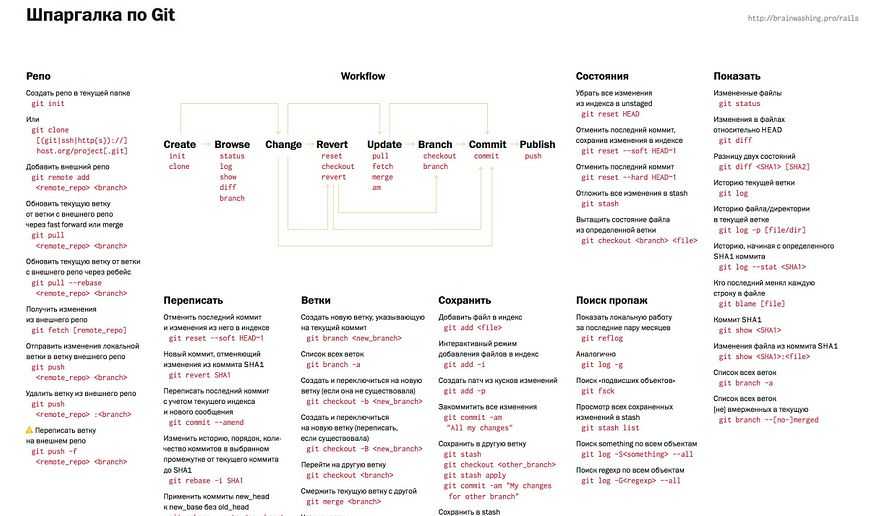
Связанный:
- Разработка программного обеспечения
- Системы контроля версий
- Гитхаб
- Средства разработки
- Гибкая разработка
- Линукс
Copyright © 2022 IDG Communications, Inc.
Как выбрать платформу разработки с низким кодом
linux — Как изменить язык моего git?
спросил
Изменено
11 месяцев назад
Просмотрено
22к раз
Мой ˋgitˋ на немецком, там написано:
ˋAuf Zweig masterˋ
вместо
На мастере ветки
с git status .
С чем это связано?
- linux
- git
- командная строка
- терминал
0
Вероятно, ваш язык немецкий. Вы можете увидеть его по локали
Вы можете увидеть его по локали . Попробуйте изменить его: export LANG="en_US.UTF-8"
2
Причина этого в том, что ваш язык командной строки установлен на немецкий.
Итак, когда вы делаете:
echo $LANG
вы увидите:
de_DE.UTF-8
Чтобы изменить это, выполните:
echo "export LANG=en_US.UTF-8" >> ~/.bashrc
при условии, что ваша стандартная оболочка — bash.
Не забудьте:
источник ~/.bashrc
Иногда изменение только переменной среды LANG недостаточно.
Вам также может понадобиться добавить LC_ALL
export LC_ALL=en_US.UTF-8
По данным IEEE и The Open Group — переменные среды.
Это связано с тем, что переменные среды, начинающиеся с LC_* , будут использоваться вашей системой сначала до LANG :
Значения категорий локали должны определяться приоритетом
заказ ; первое условие, выполненное ниже, определяет значение:
Если переменная среды LC_ALL определена и не равна нулю,
должно использоваться значение LC_ALL.Если переменная среды LC_* (LC_COLLATE, LC_CTYPE, LC_MESSAGES,
LC_MONETARY, LC_NUMERIC, LC_TIME) определено и не равно нулю,
значение переменной окружения должно использоваться для инициализации
категория, соответствующая переменной среды.Если переменная среды LANG определена и не равна нулю,
должно использоваться значение переменной среды LANG.Если переменная среды LANG не задана или имеет пустое значение
string, должна использоваться локаль по умолчанию, определяемая реализацией.
Чтобы изменить его навсегда, вам нужно вставить приведенный выше код в ваш любимый файл конфигурации оболочки (вероятно, ~/.bashrc или ~/.zshrc )
Затем, чтобы применить модификацию, выполните:
$ источник ~/.bashrc
или
$ источник ~/.zshrc
В противном случае просто откройте новый терминал.
В моем случае установки LANG или LC_ALL оказалось недостаточно.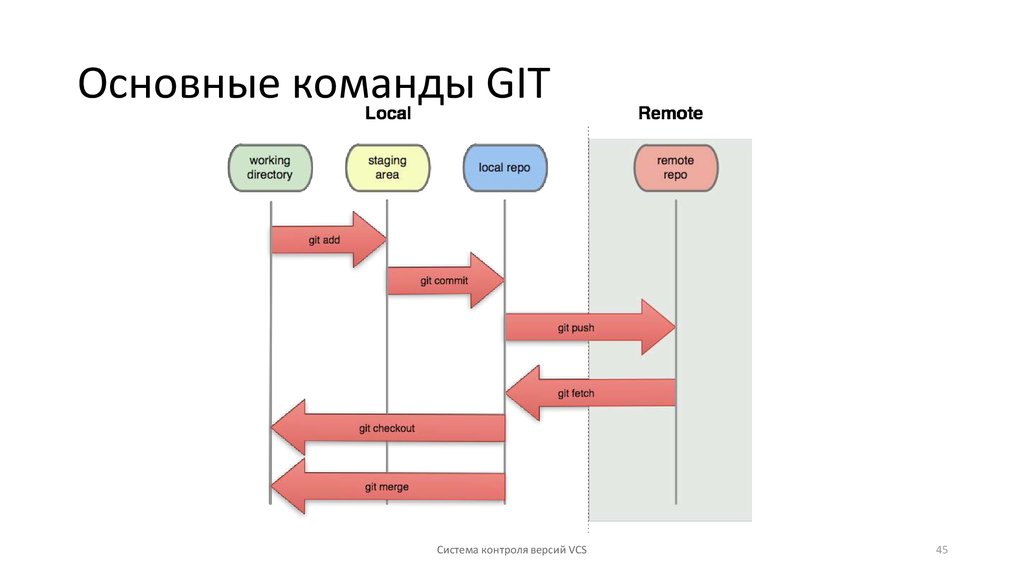

 name "<ваше_имя>"
#Теперь установим email. Принцип тот же.
git config --global user.email "<адрес_почты@email.com>"
name "<ваше_имя>"
#Теперь установим email. Принцип тот же.
git config --global user.email "<адрес_почты@email.com>"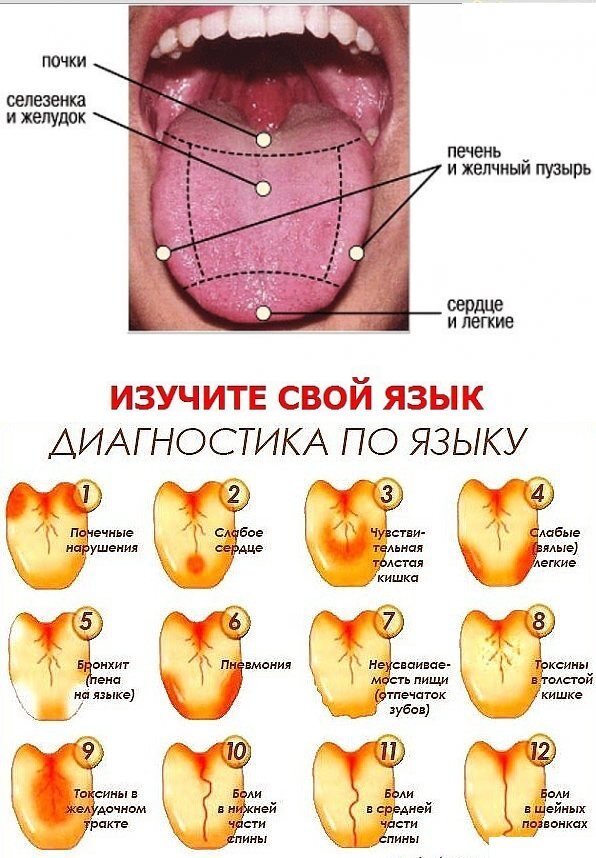 Автоматически должен сгенерироваться скелет пустой HTML страницы. Не забудьте нажать
Автоматически должен сгенерироваться скелет пустой HTML страницы. Не забудьте нажать 
 Дополнительные сведения см. в разделе Ветвление репозитория.
Дополнительные сведения см. в разделе Ветвление репозитория.